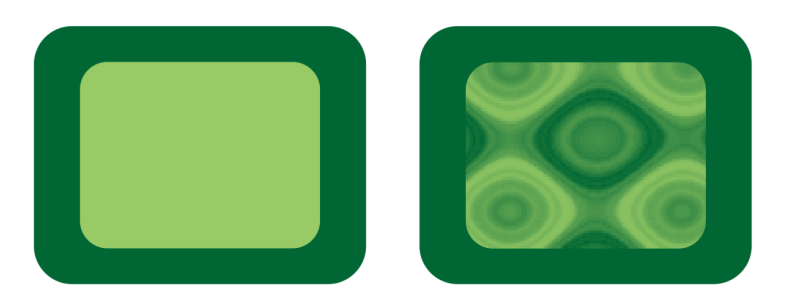
| • | 透明テクスチャを適用するには |
テクスチャを使用して透明効果を作成できます。水、無機物、雲などの既存のテクスチャを使用するか、またはテクスチャを編集して独自の透明テクスチャを作成します。
薄い緑で塗りつぶされたオブジェクトに透明テクスチャが適用された結果。
| 透明テクスチャを適用するには |
|
| 1 . | オブジェクトを選択します。 |
| 2 . | ツールボックスのオブジェクトの透明度ツール |
| 3 . | プロパティ バーの [透明テクスチャ] ボタン |
| 4 . | プロパティ バーの [透明度の編集] ボタン |
| 5 . | [透明度の編集]ダイアログ ボックスの [テクスチャ ライブラリ] リスト ボックスからテクスチャ ライブラリを選択します。 |
| 6 . | [塗りつぶし] ピッカーからテクスチャを選択します。 |
| 7 . | 次の表からいずれかの作業を実行します。 |
|
[フォアグラウンド透明度] スライダを調節します。
|
|
|
[バックグラウンド透明度] スライダを調節します。
|
|
|
[ランダム化] をクリックします。ボタンをクリックするたびに、ロックしていないパラメータがランダムに変更されて、その変更結果が プレビュー ウィンドウに表示されます。
|
|
|
[変形] をクリックし、[透明度の幅] ボックスと [透明度の高さ] ボックスに値を入力します。
|
|
|
[変形] をクリックし、[X] ボックスと [Y] ボックスに値を入力します。
|
|
|
[変形] をクリックし、[回転] ボックスに値を入力します。
|
|
|
[変形] をクリックし、[斜変形] ボックスに値を入力します。
|
|
|
[オプション] をクリックし、[ビットマップの解像度] ボックスに値を入力します。
|
|
|
[テクスチャの保存] ボタン
|
![]()
体験版、アカデミック、および OEM の各バージョンでは、利用できないコンポーネントがあります。 利用できないコンポーネントには、Corel アプリケーションや機能の一部、サードパーティ製のユーティリティ、追加コンテンツ ファイルなどがあります。
Copyright 2018 Corel Corporation. All rights reserved.